电脑如何不用u盘在线重装系统win7
- 分类:U盘教程 回答于: 2021年09月09日 08:39:00
安装win7系统比较普遍的做法是使用U盘安装,也有些用户是下载镜像本地安装,现在则有了更为简单的安装方法,那就是在线安装,下面专门给大家带来了win7系统一键安装的教程,一起来看看吧。
1、先下载一个小白一键重装系统工具,然后打开之后选择windows7旗舰版。

2、然后我们就可以开始下载,下载速度取决于您的网络您只需要耐心等待即可。
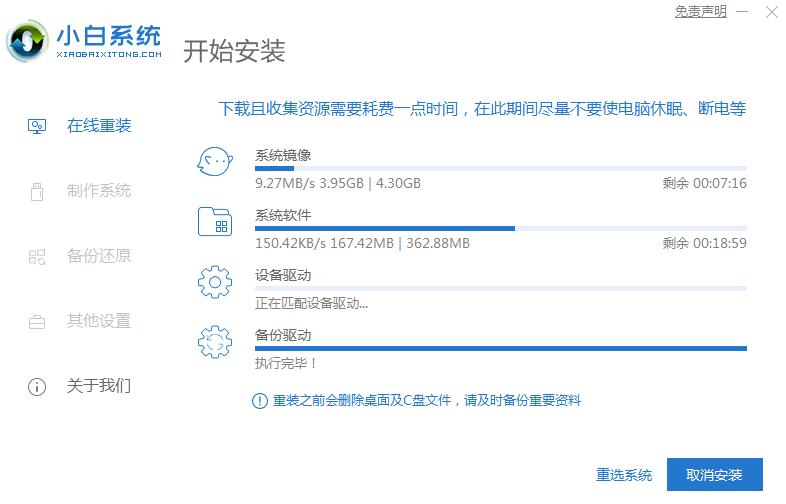
3、软件下载完成后会自动部署,完成后会提示选择立即重启。
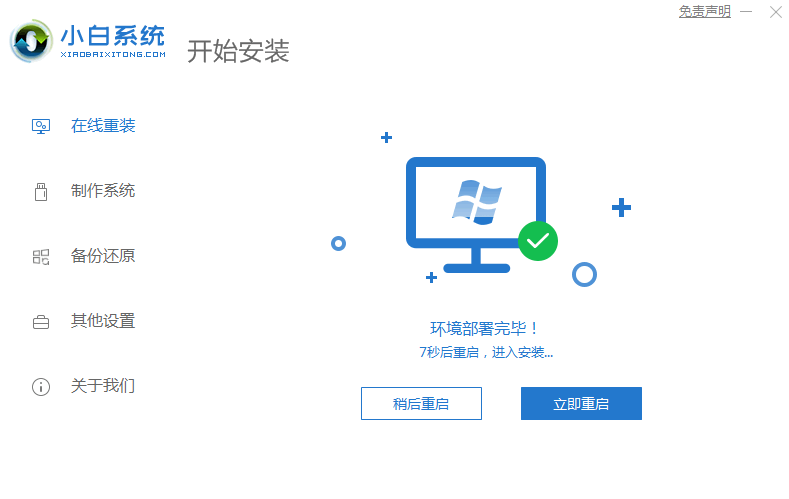
4、重启电脑后,在启动菜单中我们选择第二个 XiaoBai -MSDN Online Install Mode 菜单,按回车进入pe系统。
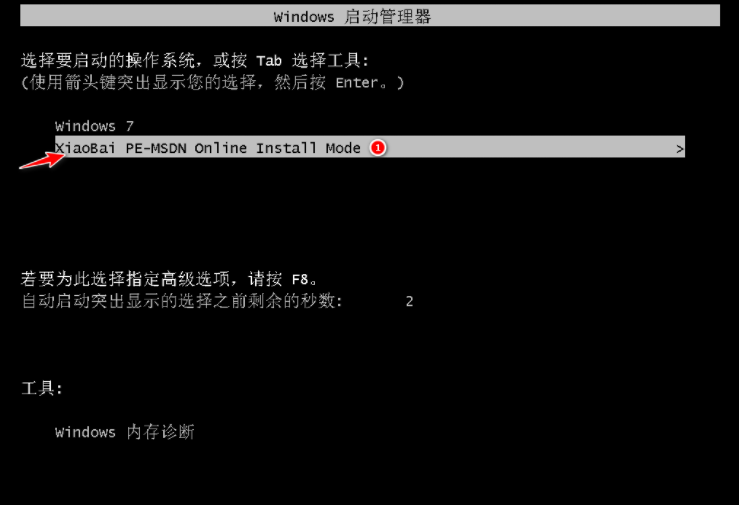
5、进入 PE 系统后小白装机工具会自动帮助我们安装系统,只需要耐心等候。
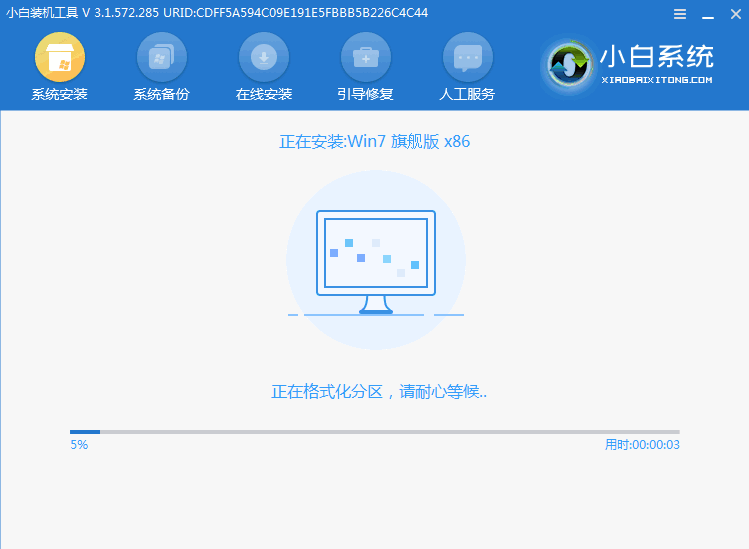
6、在提示修复引导中默认情况下选择 C 盘修复。
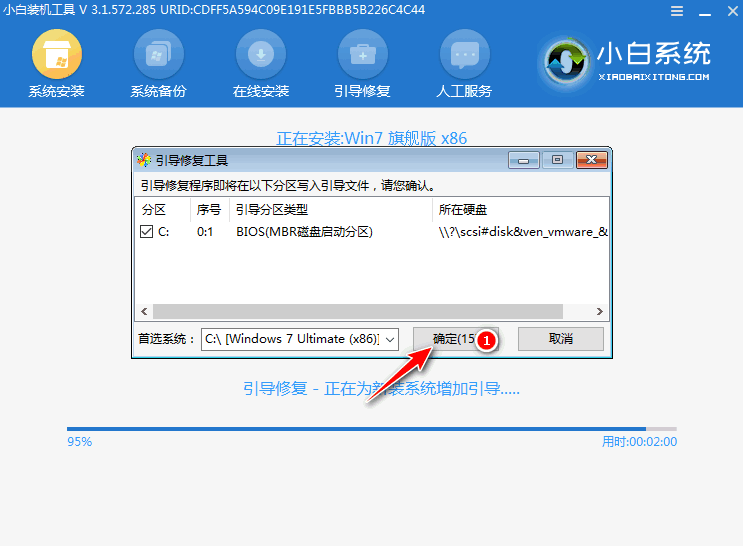
7、在添加 PE 回写菜单中选择确定。
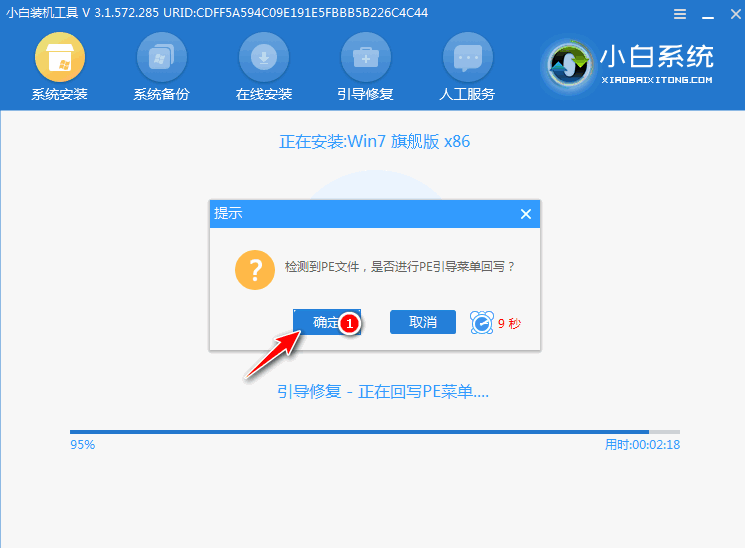
8、安装完成后正常重启电脑即可。

9、重启电脑后在启动菜单中选择 Windows 7 系统进系统。
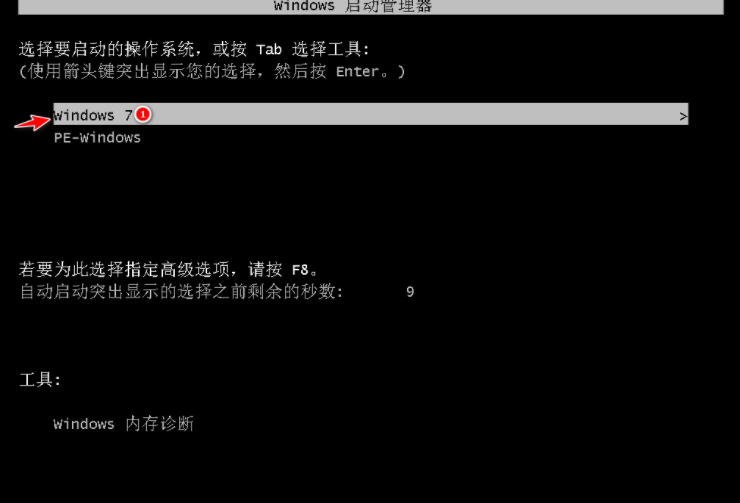
10、接下来就耐心等待系统进行安装即可。安装完成后就可以直接进电脑桌面啦。

以上就是和大家分享的电脑一键安装win7系统的方法了,大家如果想要给电脑升级windows7系统的话就可以通过上面的步骤来操作了,希望这个方法能对大家起到作用。
 有用
60
有用
60


 小白系统
小白系统


 1000
1000 1000
1000 1000
1000 1000
1000 1000
1000 1000
1000 1000
1000 1000
1000 1000
1000 1000
1000猜您喜欢
- 大白菜u盘装系统win7教程步骤..2022/07/04
- u盘误删除数据恢复方法介绍..2021/12/15
- win7镜像下载到u盘安装教程2021/12/04
- 如何恢复格式化的U盘数据2024/08/24
- 电脑U盘装系统详细教程,实用易懂。..2023/11/07
- 大白菜使用u盘重装系统的教程..2022/07/17
相关推荐
- u盘安装系统下载什么格式的系统..2022/03/09
- 联想台式电脑重装系统教程..2021/11/02
- 联想电脑使用U盘重装系统的BIOS步骤..2023/12/01
- 系统u盘恢复成普通u盘使用的方法..2022/03/10
- 重装系统U盘启动怎么设置2022/08/19
- 教你u盘被写保护怎么解除2021/09/11




















 关注微信公众号
关注微信公众号





